Propaganda
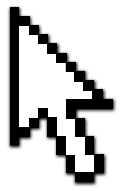 As teclas de atalho são muito úteis se você souber digitar bem e não precisar olhar o teclado para pressionar as teclas certas. Isso, no entanto, pode não ser sua força.
As teclas de atalho são muito úteis se você souber digitar bem e não precisar olhar o teclado para pressionar as teclas certas. Isso, no entanto, pode não ser sua força.
Portanto, caso você prefira usar o mouse para velocidade e precisão, que tal ensinar alguns truques ao mouse?
Você pode afiliar os movimentos do mouse, ou seja, gestos do mouse com ações específicas, que juntas se tornam um atalho do mouse. Infelizmente, esse não é um recurso padrão do Windows. Você vai precisar de uma ferramenta e eu recomendo Acariciá-lo.
O StrokeIt vem com 80 gestos padrão do mouse e você pode adicionar muito mais.
 Depois de instalar o StrokeIt, você encontrará um pequeno ícone de cursor na barra de tarefas. Quando o cursor está branco, a ferramenta está ativa. É possível desenhar um gesto do mouse enquanto mantém pressionado o botão direito do mouse. Para visualizar uma lista de gestos padrão, clique com o botão esquerdo no símbolo da barra de tarefas.
Depois de instalar o StrokeIt, você encontrará um pequeno ícone de cursor na barra de tarefas. Quando o cursor está branco, a ferramenta está ativa. É possível desenhar um gesto do mouse enquanto mantém pressionado o botão direito do mouse. Para visualizar uma lista de gestos padrão, clique com o botão esquerdo no símbolo da barra de tarefas.
Os gestos do mouse são classificados em categorias, por exemplo, ações globais que funcionam em todos os programas e gestos para áreas específicas, incluindo a área de trabalho do Windows, programas de bate-papo, Google Chrome, Firefox, Photoshop, Winamp e Mais.
Ao abrir uma categoria, você verá uma visão geral dos atalhos, o gesto que precisa desenhar e qual atalho de teclado será executado. Desenhar um U, por exemplo, acionará o atalho [Ctrl] + [Z], que desfará sua última ação.
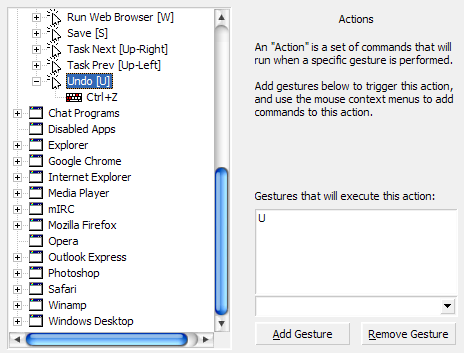
Para ajudá-lo a treinar todos os gestos do mouse, o StrokeIt vem com uma ferramenta de estudo. Vamos para > Editar e selecione> Aprenda gestos no menu. Agora você pode desenhar aleatoriamente gestos memorizados e ver se o StrokeIt os reconhece corretamente. Você também pode ensinar ao programa sua "escrita do mouse" individual.
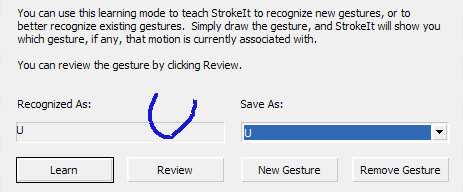
Para ensinar novos gestos ao StrokeIt, vá para > Arquivo e selecione> Nova ação. Para o meu exemplo, criei um novo atalho do Firefox.
O atalho padrão para fechar uma guia no Firefox é [\ Up], ou seja, desenhando uma barra invertida para cima. O atalho que criei é desfazer a guia Fechar. Selecionei o gesto [/ Para cima] no menu suspenso. Então eu cliquei > Adicionar gesto para confirmar minha seleção e ela apareceu na lista de gestos.
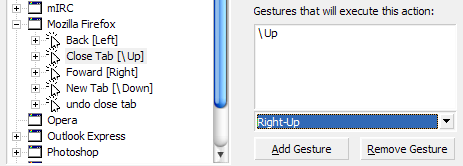
Em seguida, associei um comando ao gesto do mouse. Cliquei com o botão direito do mouse na ação e selecionei > Novo comando. O comando do Firefox para desfazer o fechamento de uma guia é [Ctrl] + [SHIFT] + [T] e é uma tecla de atalho. Então, antes de tudo, eu precisava escolher > Teclas de atalho no menu suspenso. Então eu poderia clicar no > Tecla de atalho caixa e digite o comando
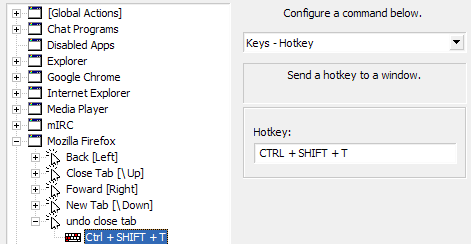
Finalmente fechei o programa e testei se meu novo atalho funcionaria. Felizmente, sim.
Da mesma forma, você pode ensinar ao StrokeIt muitos mais atalhos, para teclas de atalho ou para abrir aplicativos, pastas etc.
 Se você deseja desativar temporariamente o StrokeIt, clique com o botão direito do mouse no ícone da barra de tarefas e o símbolo do cursor ficará vermelho.
Se você deseja desativar temporariamente o StrokeIt, clique com o botão direito do mouse no ícone da barra de tarefas e o símbolo do cursor ficará vermelho.
Ironicamente, o StrokeIt não vem com gestos padrão para si mesmo. Mas talvez você possa ensinar. :)
MakeUseOf cobriu anteriormente os gestos do mouse. Varun explicou Como executar atalhos de teclado do Windows usando o mouse Como executar atalhos de teclado do Windows usando o mouse consulte Mais informação no Windows Vista e Windows 7.
Você prefere usar o teclado ou o mouse e por quê?
Créditos de imagem: waterlamd
Tina escreve sobre tecnologia de consumo há mais de uma década. Ela possui doutorado em ciências naturais, um diploma da Alemanha e um mestrado da Suécia. Sua formação analítica a ajudou a se destacar como jornalista de tecnologia na MakeUseOf, onde agora ela gerencia pesquisas e operações de palavras-chave.
